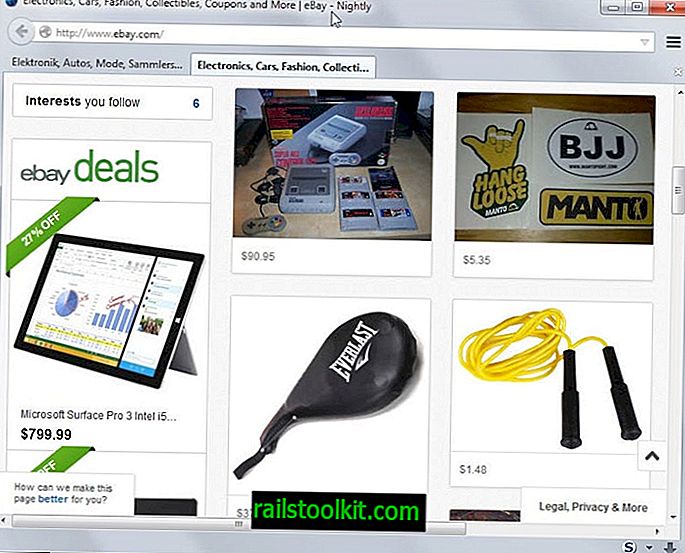Am revizuit software-ul de configurare a cardului video MSI Afterburner încă din 2010. Spre deosebire de numele pe care l-ar sugera, este compatibil cu o mare varietate de plăci video, nu numai cu cele fabricate de compania MSI. Software-ul a oferit apoi opțiuni de captare a ecranului. Versiunile beta recente au acum o funcție de captura video integrată pe care aș dori să o recapitulez în acest articol.
Rețineți că captura video este disponibilă doar în versiunile beta recente ale software-ului. Ultima versiune beta la momentul scrierii este MSI Afterburner 2.2 Beta 5. Puteți descărca aplicația de pe pagina oficială de descărcare.
Setările de captare video sunt disponibile în proprietățile, pe care le puteți accesa după instalare și pornire. Un clic pe butonul Setări din interfața principală a aplicației deschide fereastra de proprietăți. Utilizați săgeata dreapta din partea de sus pentru a localiza fila Capture video și faceți clic pe ea.

Aici definiți tasta rapidă de captare video globală, formatul video, calitatea, rata cadrelor și folderul de ieșire video. Setările recomandate sunt compresia MJPG cu o setare de calitate 100%, dimensiune completă a cadrului și un framerate de 25 sau 30. Este posibil să fie nevoie să experimentați setările în funcție de performanțele sistemului computerului și de rezoluția ecranului. Amintiți-vă că nu numai că trebuie să capturați videoclipul, ci și să redați.
Audio este capturat automat. Utilizatorii care nu doresc acest lucru pot dezactiva captarea audio în același meniu de configurare.
Asigurați-vă că definiți o cheie rapidă globală care nu este înregistrată de programele pe care le utilizați. În caz contrar, tasta rapidă nu poate funcționa sau că poate declanșa funcționalitatea programului.
Comutarea rapidă va începe și va opri înregistrarea video în jocuri. O sesiune de înregistrare este indicată cu un cerc mic, abia vizibil, în colțul din stânga sus al ecranului. Acest cerc nu va apărea pe videoclipul rezultat. Este posibil să fie necesar să testați câteva configurații pentru a găsi cele mai potrivite setări pentru sistemul dvs. de computer.
Am creat un mic videoclip pentru Counter Strike Source pentru a demonstra capacitățile de înregistrare.
Vă rugăm să rețineți că aceasta nu este versiunea de înaltă calitate a videoclipului. Trebuie să accesați YouTube și să selectați cea mai mare rezoluție acolo pentru a o vedea.
Dimensiunea videoclipului depinde în mare măsură de rezoluția ecranului, compresie și setarea calității. Videoclipul test de 3, 25 minute a ocupat aproape 1, 5 Gigabytes de spațiu pe hard disk-ul computerului. Această dimensiune poate fi redusă semnificativ prin reducerea nivelului de calitate sau a rezoluției video (fie înainte sau după captura). În scop demonstrativ, totul a fost lăsat neatins.
Capabilitățile de captare video ale MSI Afterburner sunt în pereche cu cele ale lui Fraps. Utilizatorii care caută o alternativă Fraps gratuită ar trebui să arunce o privire mai atentă la MSI Afterburner, deoarece oferă aproape tot ce oferă Fraps. Aproape? Programul nu acceptă codec-uri de compresie video externe.
Utilizatorii precauți ar putea dori să aștepte până când versiunea nu este beta înainte de a o instala și utiliza. Nu am întâmpinat probleme sau probleme care îl rulează, dar asta poate depinde din nou de sistemul PC.